Sony STR-DA5700ES: Network Settings
Network Settings: Sony STR-DA5700ES
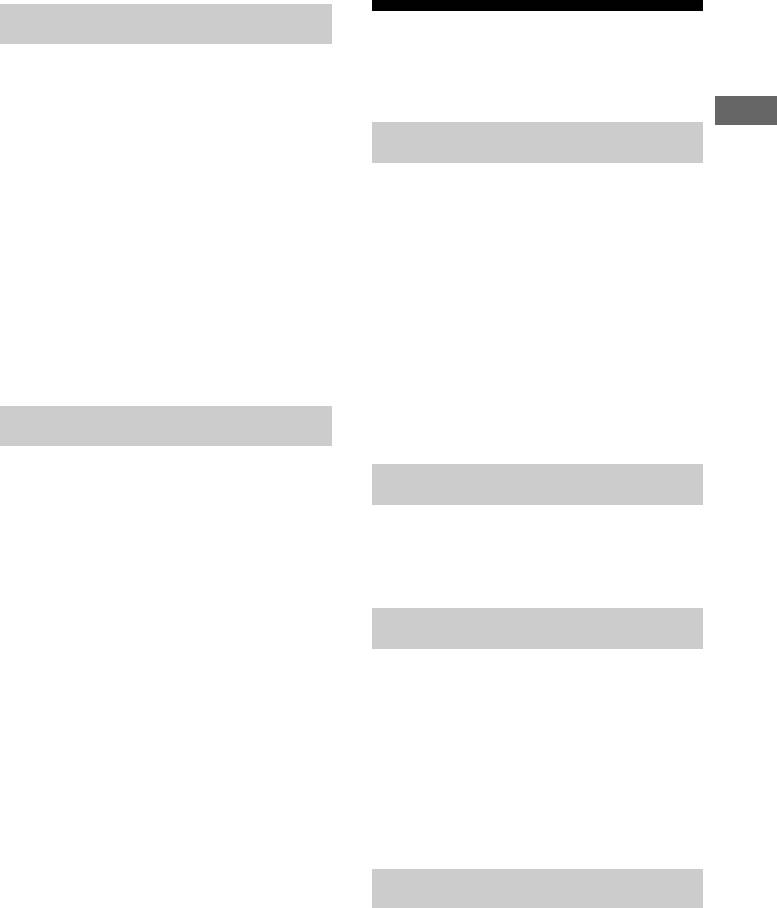
Audio Input Assign
Network Settings
Этот параметр позволяет задать
разъемы аудиовхода, назначенные
Можно настраивать параметры сети.
каждому входному устройству.
Для дополнительной информации см.
Регулировка настроек
раздел “Использование других входных
Internet Settings
видео/аудио разъемов” (стр. 87).
Этот параметр позволяет проверить
или изменить сетевые настройки.
x HDMI
Можно вручную или автоматически
HDMI IN 1/2/3/4/5/6, нет
изменить настройки следующих
параметров.
x Digital
–IP Address
OPT IN 1/2/3/4, COAX IN 1/2, нет
–DNS
–Proxy Server
x Analog
Заводская настройка по умолчанию.
Предварительно подключите ресивер к
сети. Для дополнительной информации
см. раздел “5: Подключение к
Video Input Assign
локальной сети” (стр. 48).
Этот параметр позволяет задать
разъемы видеовхода, назначенные
Connection Server Settings
каждому входному устройству.
Дополнительная информация, см.
Этот параметр определяет, будет или
раздел “Использование других входных
нет отображаться подключенный
видео/аудио разъемов” (стр. 87).
сервер DLNA.
x HDMI
HDMI IN 1/2/3/4/5/6, нет
Renderer Options
x Component
x Renderer Name
COMPONENT IN 1/2, нет
Отображение имени рендерера для
ресивера.
x Analog
Заводская настройка по умолчанию.
x Auto Access Permission
Эта опция определяет, разрешен или нет
автоматический доступ от только что
распознанного контроллера DLNA.
Renderer Access Control
Этот параметр определяет, будут или
нет приниматься команды от
контроллеров DLNA.
117
RU
Оглавление
- Основные характеристики ресивера
- Оглавление
- Описание и расположение компонентов
- Перед подключением любого оборудования прочтите следующую информацию
- 1: Установка колонок
- 2: Подключение монитора
- 3: Подключение видеооборудования
- 4: Подключение аудиооборудования
- 5: Подключение к
- 6: Подготовка
- 1 Нажмите кнопку ?/1 для
- 7: Настройка
- 8: Настройка
- 9: Подготовка Руководство по
- 1 Переключите телевизор на
- 2 Выберите необходимое
- 3 Воспроизводите на PC
- 4 Выберите “USB Device”, а Устройство USB/
- 3 Выберите “My Video”, “My iPhone/iPod
- DLNA Интернет-видео
- 1 Отобразите экран Интернет-
- FM/AM
- Воспроизведение
- Воспроизведение файлов по домашней сети (DLNA)
- 4 Нажмите V/v для выбора
- 1 Настройтесь на
- 1 Выберите “Listen” в главном
- Выбор звукового поля
- Использование
- Настройка Использование эквалайзера функции Advanced
- Что можно сделать
- Настройка колонок
- 3 Нажмите цифровую кнопку 2
- 4 Нажмите одну из кнопок
- Использование
- 2 Выберите “HDMI Settings”, а
- Включение
- Вывод сигналов
- Переключение
- 1 Выберите “Settings” в
- Управление
- 1 Выберите “Easy Automation”
- 2 Нажмите SHIFT, а затем Использование
- 3 Подготовьте оборудование 4 Подготовьте записывающее
- 1 Нажмите кнопку ?/1 для
- Использование
- Использование меню настроек
- Easy Setup Speaker Settings
- Audio Settings
- Video Settings
- HDMI Settings
- Input Settings
- Network Settings
- Internet Services
- Zone Settings
- System Settings
- Network Update
- 3 Несколько раз нажмите V/v Работа без
- Управление
- Выключение всего Программирование подключенного пульта оборудования дистанционного
- 3 Нажмите цифровые кнопки
- Последовательное
- 2 Нажмите кнопку входа для
- Настройка кодов
- 2 Нажмите кнопку входа 5 Для передачи кода
- Очистка памяти
- 2 Прекратите нажимать все
- Меры
- Поиск и устранение
- Технические
- Алфавитный указатель



